ผูกแอคเคาท์เชื่อมต่อแชทบอทบน WhatsApp Business Messages เพิ่มช่องทางการตอบกลับลูกค้าได้ง่ายๆก่อนใคร!
WhatsApp เป็นแอปพลิเคชั่นสำหรับส่งข้อความที่เป็นที่นิยมในหมู่ชาวต่างชาติ โดยหากคุณเป็นคนหนึ่งที่มีลูกค้าหรือกลุ่มเป้าหมายหลักเป็นชาวต่างชาติ และต้องการเพิ่มช่องทางการตอบกลับของแชทบอทใน WhatsApp เพื่ออำนวยความสะดวกให้การสื่อสารระหว่างลูกค้าและร้านค้าให้รวดเร็ว ทันใจ มากขึ้น ZWIZ.AI Chatbot พร้อมเป็นผู้ช่วยของคุณ🙋🏻

⭐️ ตัวอย่างผลลัพธ์เมื่อติดตั้งแชทบอทบน WhatsApp Business Messages ⭐️
มุมลูกค้าเมื่อเพิ่มเบอร์ติดต่อของเราไปแล้ว แชทของเราจะขึ้นเป็น “บัญชีธุรกิจ” และลูกค้าสามารถส่งข้อความหาร้านค้าโดยมีแชทบอทตอบกลับได้ทันที
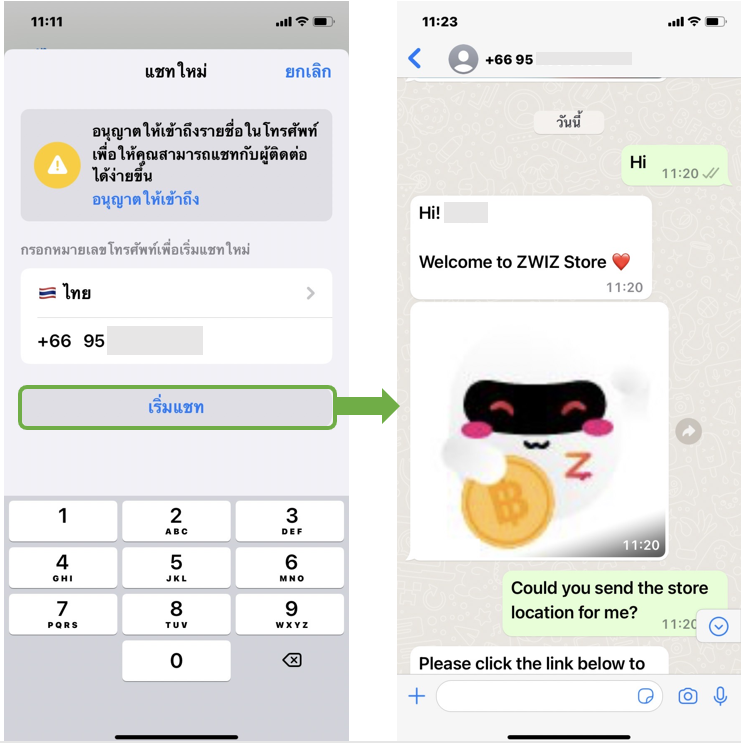
🌈 ดูตัวอย่างผลลัพธ์เรียบร้อยแล้ว เรามาดูวิธีเชื่อมต่อกันเลย โดยการเชื่อมต่อ WhatsApp เราสามารถเชื่อมต่อได้ 5 กรณี ดังนี้
กรณีที่ 1: ติดตั้งบน WhatsApp อย่างเดียว
กรณีที่ 2: ติดตั้งบน Facebook เป็นหลัก แล้วมาเชื่อมต่อ WhatsApp ทีหลัง
กรณีที่ 3: ติดตั้งบน LINE OA เป็นหลัก แล้วมาเชื่อมต่อ WhatsApp ทีหลัง
กรณีที่ 4: ติดตั้งบน WhatsApp เป็นหลัก แล้วมาเชื่อมต่อ Facebook ทีหลัง
กรณีที่ 5: ติดตั้งบน WhatsApp เป็นหลัก แล้วมาเชื่อมต่อ LINE OA ทีหลัง
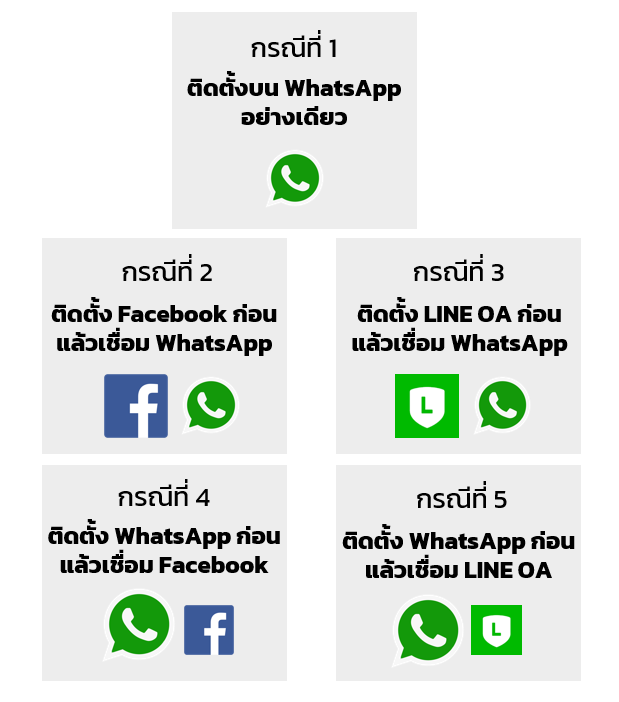
*โดยสามารถเลือกดูวิธีการเชื่อมต่อตามแต่ละกรณีได้เลย*

วิธีเชื่อมต่อ กรณีที่ 1: ติดตั้งบน WhatsApp อย่างเดียว
1. เข้าไปที่หน้าหลังบ้าน ZWIZ และกดเลือก “เริ่มการใช้งานด้วยเฟสบุ๊ค” หรือ “เริ่มการใช้งานด้วยไลน์” ได้เลย
*ส่วนนี้ให้เราล็อกอินผ่าน Facebook หรือ LINE เข้าไปก่อน เพื่อไปเชื่อมต่อช่องทางของ WhatsApp อีกที ตามคู่มือในข้อต่อๆไปนะคะ
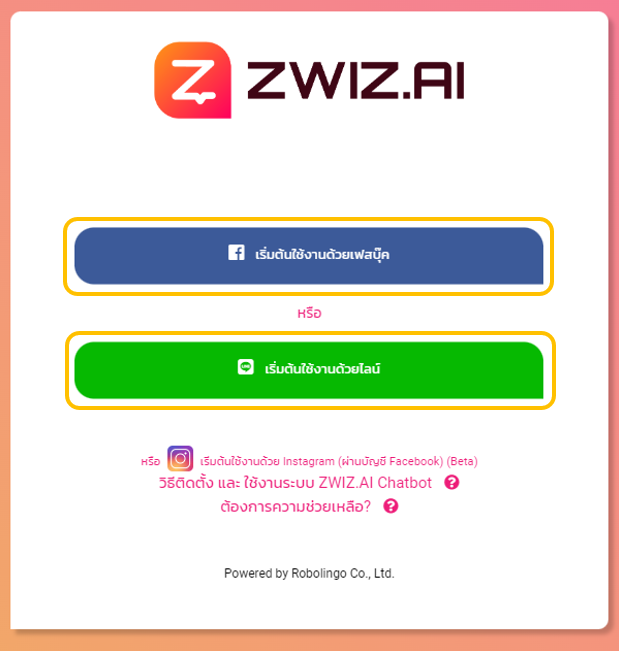
2. หากเลือก “เริ่มการใช้งานด้วยเฟสบุ๊ค” ให้กดดำเนินการใช้งานต่อในชื่อเฟสบุ๊คของท่านได้เลย (ตามภาพด้านซ้ายมือ) หรือ หากเลือก “เริ่มการใช้งานด้วยไลน์” (ตามภาพด้านขวา)
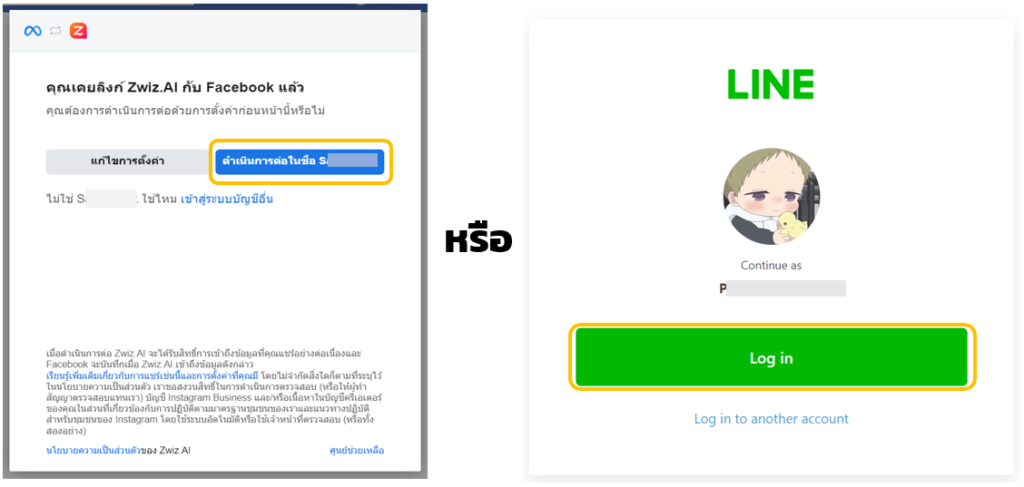
3. เมื่อล็อกอินเข้าไปที่ระบบหลังบ้านของ ZWIZ เรียบร้อย ให้กดปุ่ม + เพื่อทำการเพิ่มช่องทางการเชื่อมต่อแชทบอท
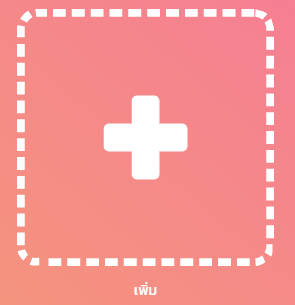
4. เลือกช่องทาง WhatsApp ในการติดตั้งบอทของท่าน
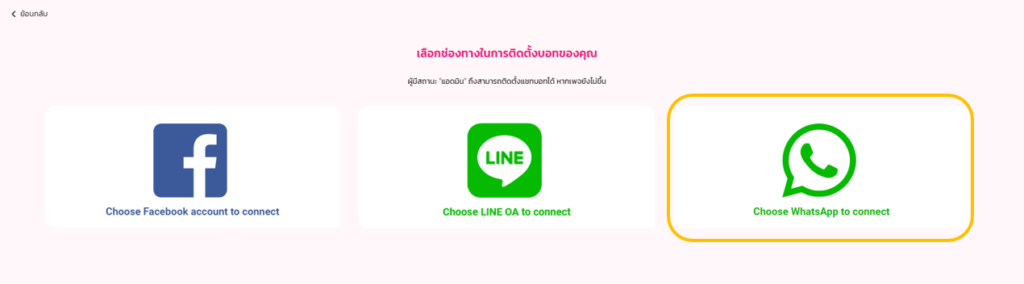
5. กดปุ่ม ดำเนินการต่อ ในชื่อเฟสบุ๊คของท่านตาม Step ในรูปด้านล่างได้เลย
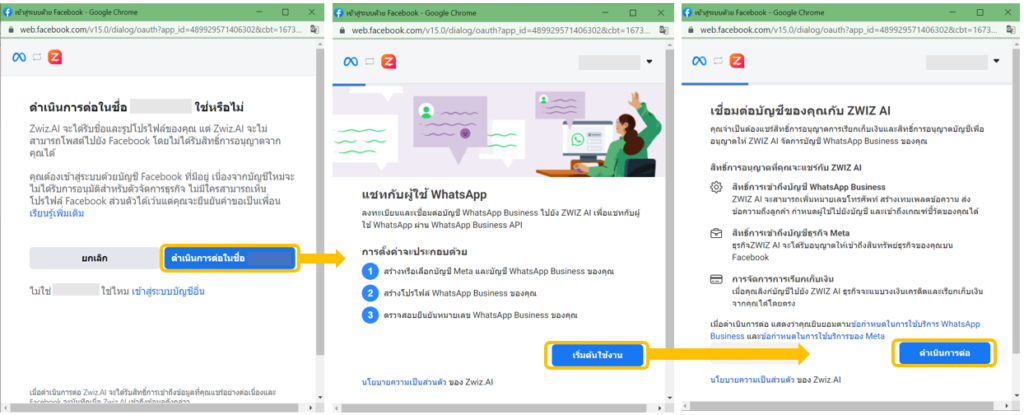
6. เลือกสร้างบัญชีธุรกิจ Meta ใหม่ หรือหากท่านใดมีบัญชีธุรกิจอยู่แล้วสามารถเลือกบัญชีธุรกิจของ Meta ที่ต้องการได้เลย จากนั้น กดปุ่มดำเนินการต่อ และใส่ข้อมูลการสร้าง/อัปเดตบัญชีของ WhatsApp Business ให้ครบถ้วน
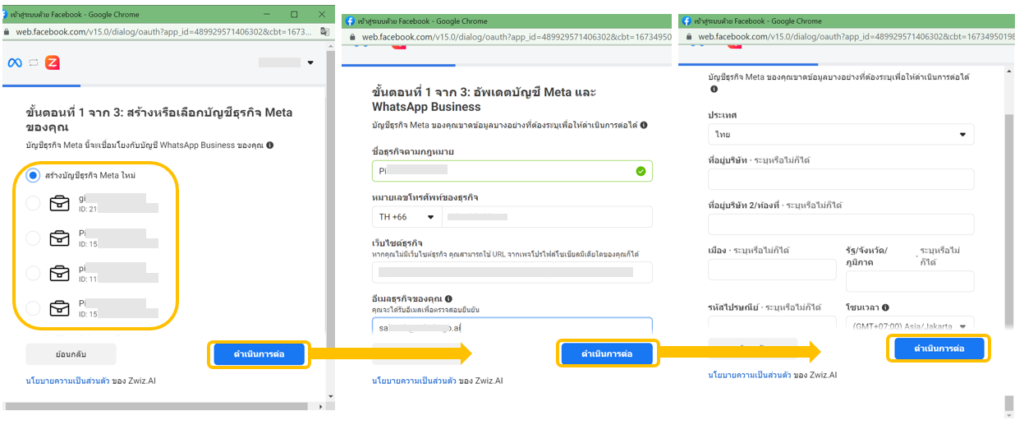
7. เมื่อสร้างเรียบร้อย กดดำเนินการต่อไปขั้นตอนที่ 2 และกรอกรายละเอียดการสร้างโปรไฟล์ WhatsApp Business
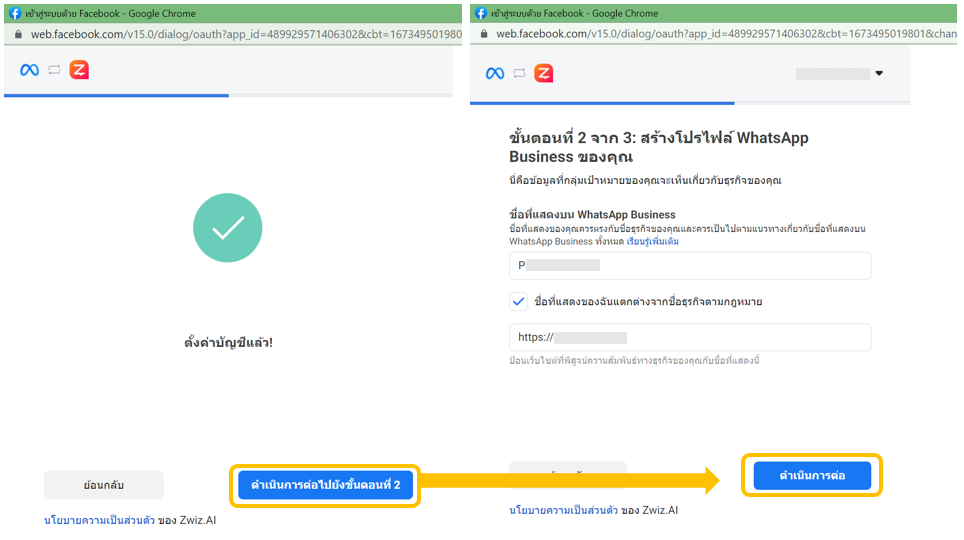
*เมื่อสิ้นสุดขั้นตอนการดำเนินการแล้ว WhatsApp จะส่ง OTP ให้เรายืนยันตัวตน อย่าลืมใส่ OTP เพื่อยืนยันตัวตนด้วยน้า
8. เมื่อสร้างโปรไฟล์ของ WhatsApp Business เรียบร้อย ระบบจะพามาในหน้าติดตั้งแชทบอท สามารถกดปุ่มเพื่อติดตั้งบอทใน WhatsApp ของคุณได้เลย!
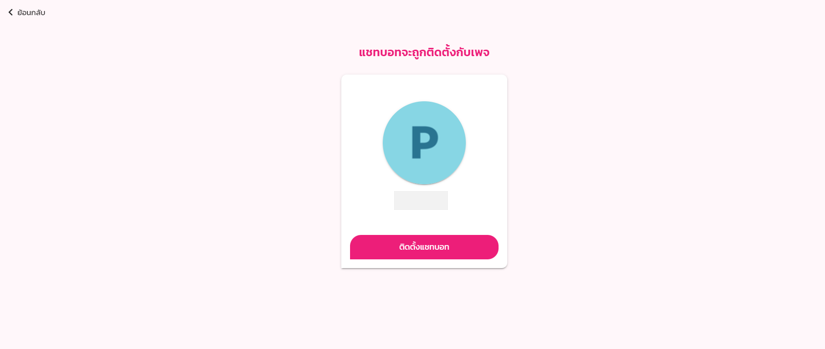
เมื่อติดตั้งแชทบอทเรียบร้อย เพียงเท่านี้ แชทบอทของคุณก็จะสามารถใช้งานได้แล้ว อ่านวิธีการใช้งานเพิ่มเติมได้ที่นี่

วิธีเชื่อมต่อ กรณีที่ 2: ติดตั้งบน Facebook เป็นหลัก แล้วมาเชื่อมต่อ WhatsApp ทีหลัง
1. เข้าไปที่หน้าหลังบ้าน ZWIZ และกดเลือก “เริ่มการใช้งานด้วยเฟสบุ๊ค”
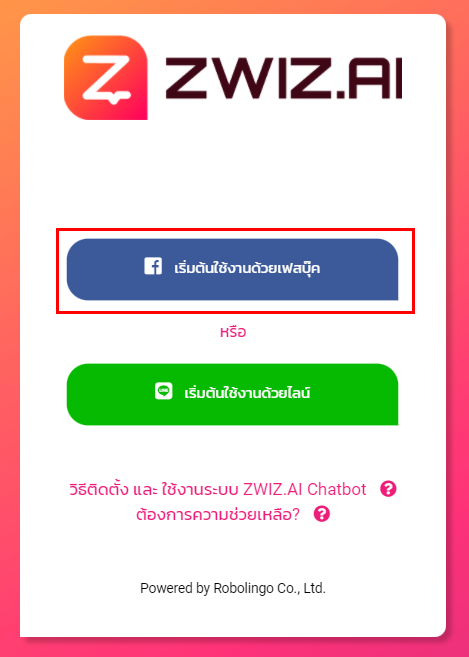
2. กดดำเนินการใช้งานต่อในชื่อเฟสบุ๊คของท่านได้เลย
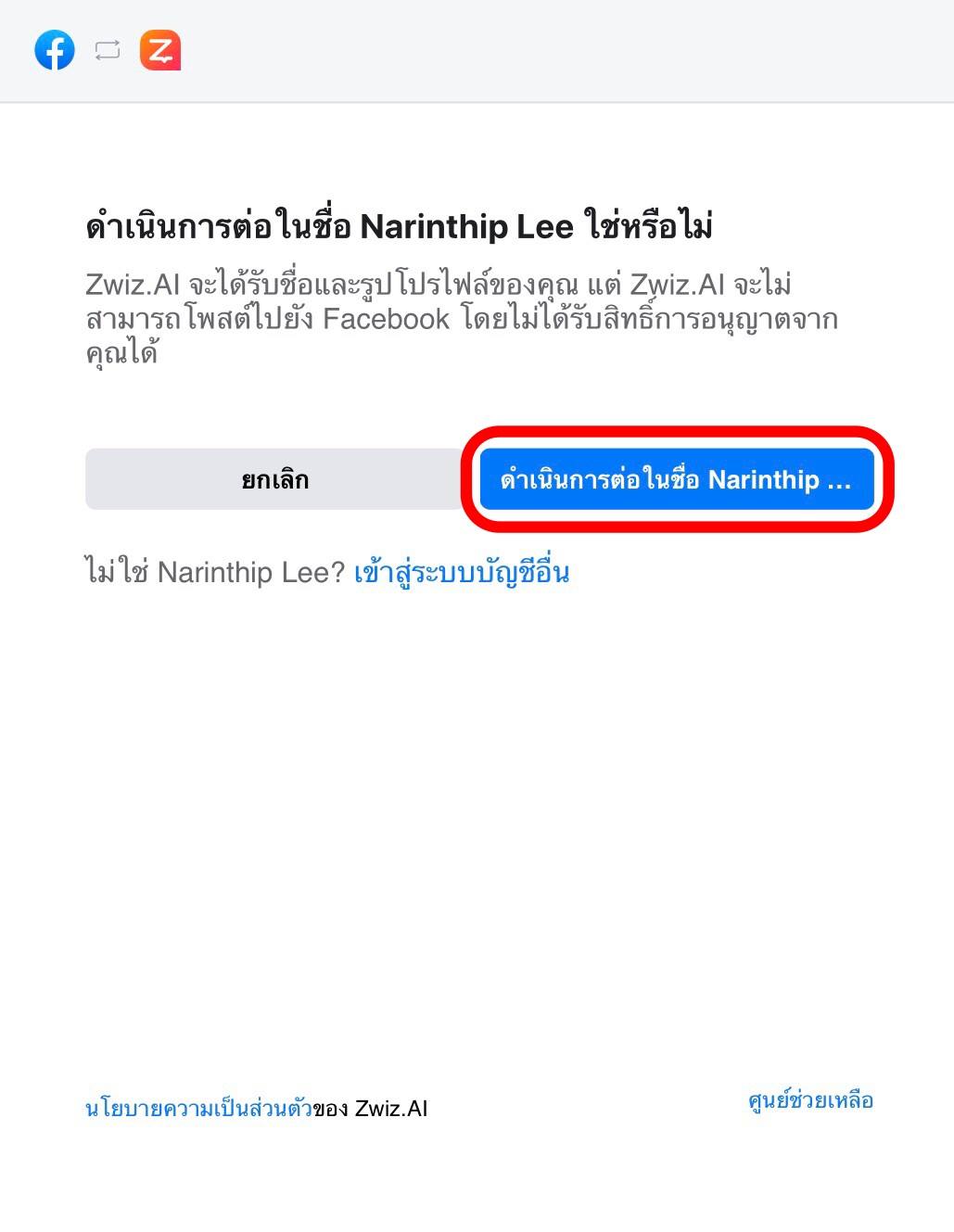
3. กดปุ่ม “เลือกทั้งหมด” (เพื่อป้องกันปัญหาในการเพิ่มเพจในภายหลังโดยขั้นตอนหลังจากนี้ ลูกค้าจะต้องเลือกเพจที่จะใช้งานแชทบอทแยกอยู่แล้ว) และกดถัดไป
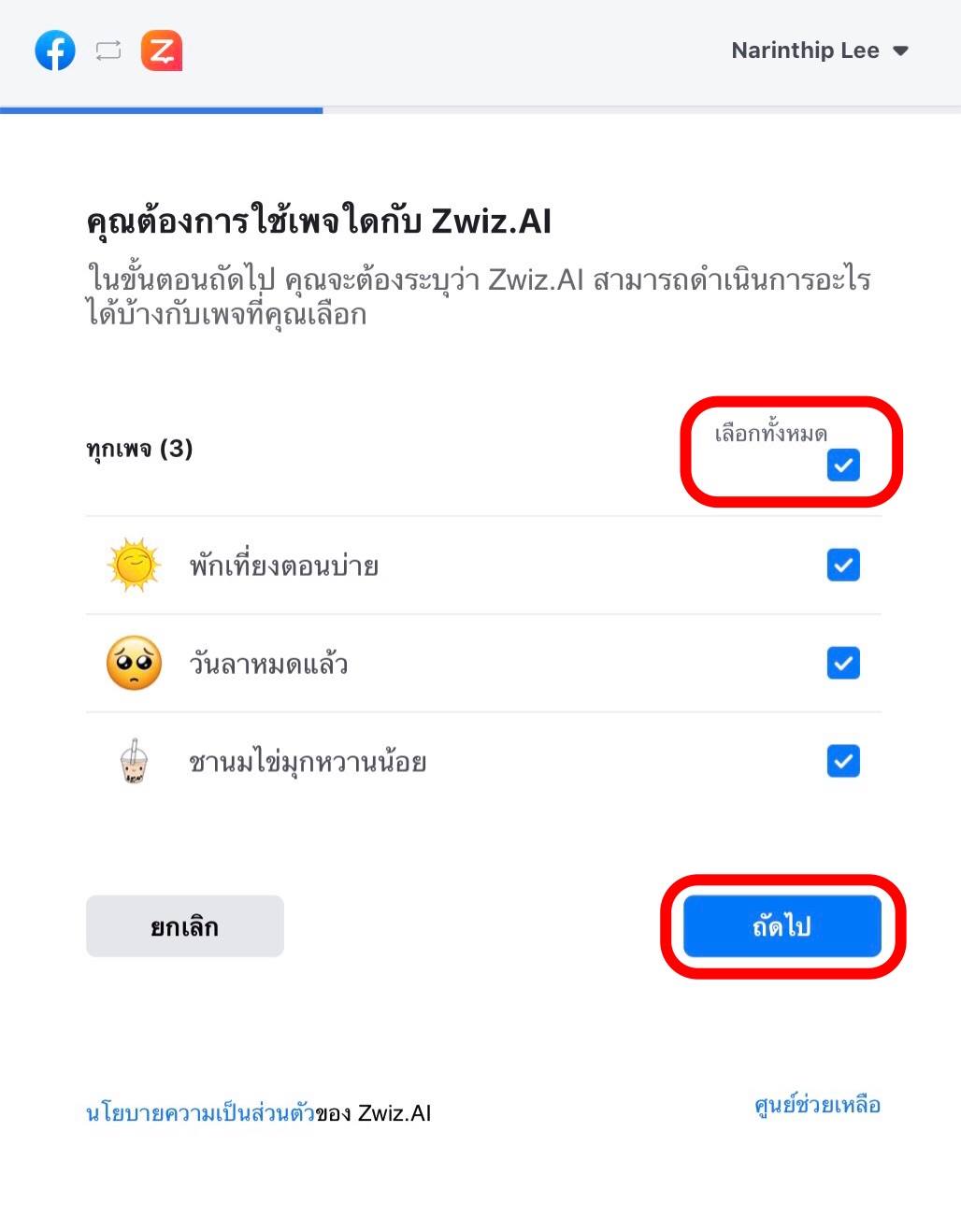
4. . กดเปิด “อนุญาตทั้งหมด“และกดปุ่มเรียบร้อย
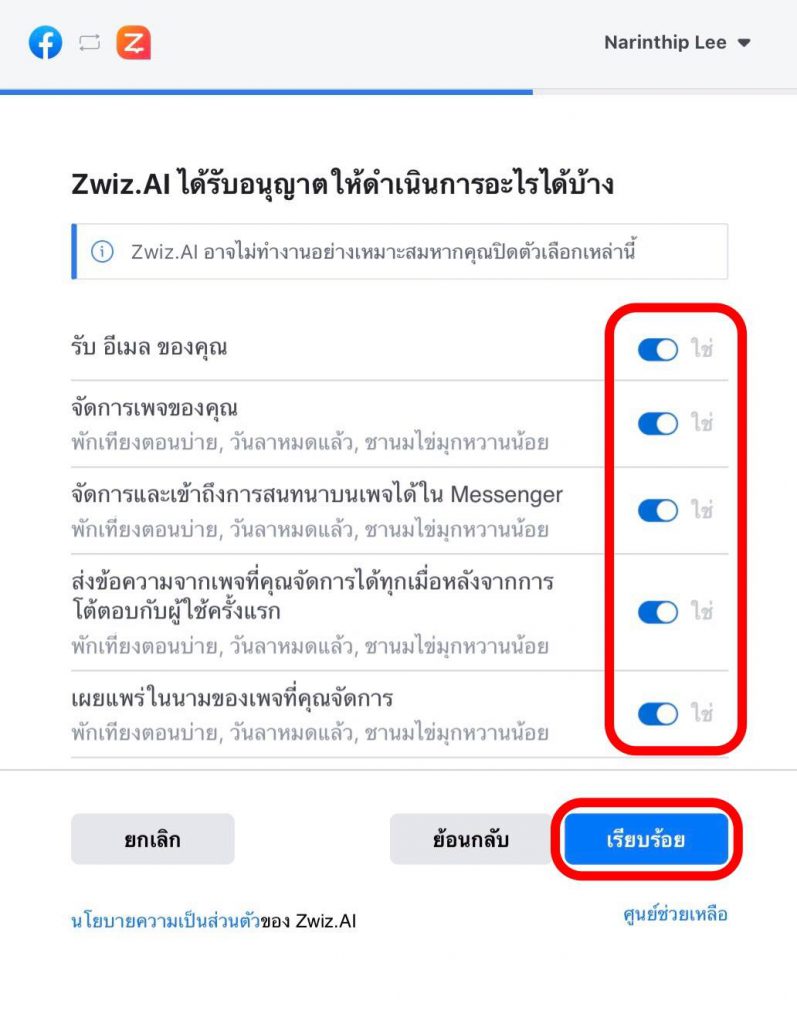
5. เชื่อมโยงแชทบอทกับเฟสบุ๊คเรียบร้อยแล้ว กดปุ่ม “ตกลง”
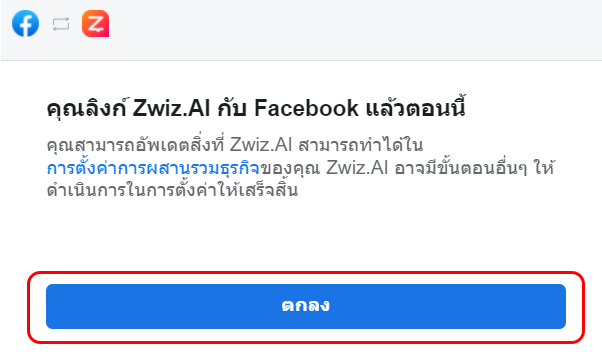
6. เลือกเพจเฟสบุ๊คที่ต้องการติดตั้งแชทบอท (เลือกได้ครั้งละหนึ่งเพจ)
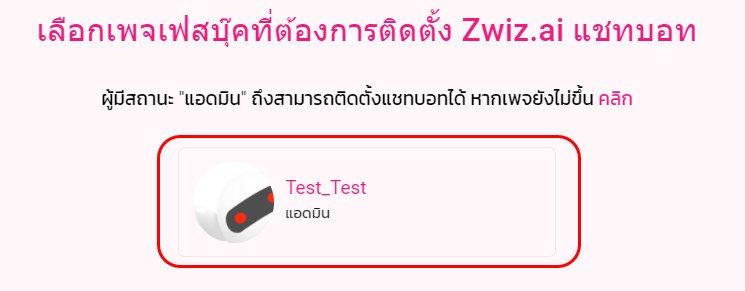
7. กดปุ่ม “ติดตั้งแชทบอท”
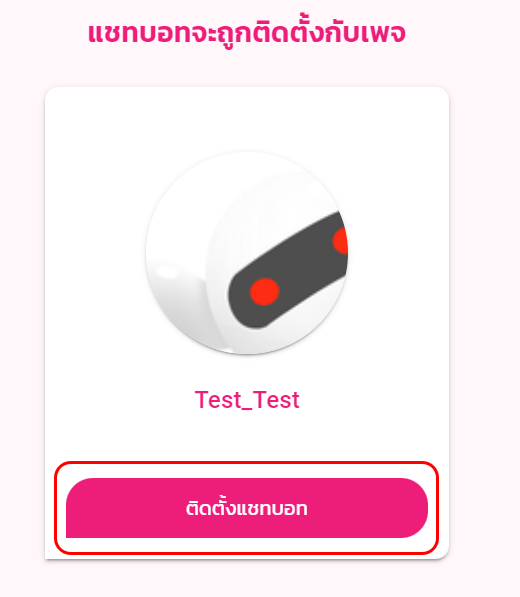
8. เมื่อติดตั้งบอทบนเฟสบุ๊คเรียบร้อย และต้องการเชื่อมต่อ WhatsApp เพิ่ม ให้ไปที่หน้าตั้งค่า และเลือกแถบ “เชื่อมต่อแพลตฟอร์ม”
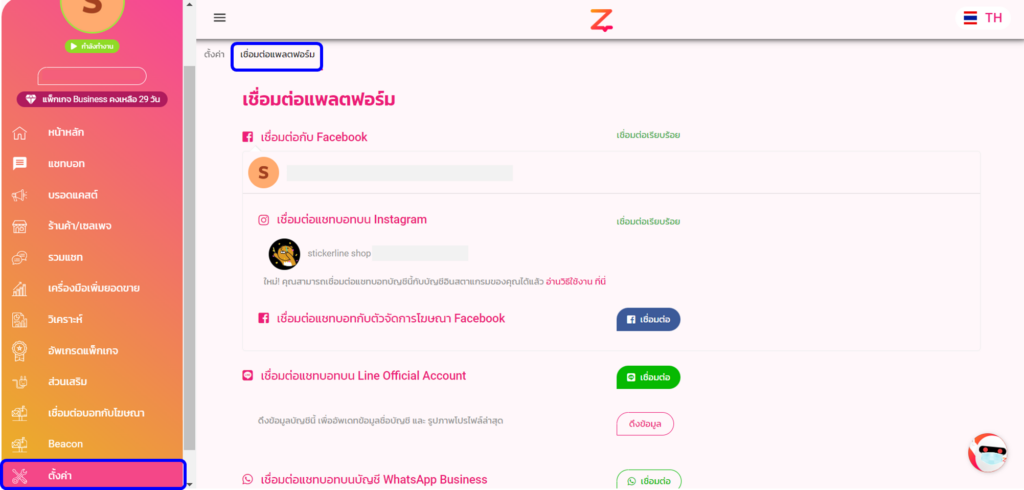
9. เลื่อนลงไปที่หัวข้อ เชื่อมต่อแชทบอทบนบัญชี WhatsApp Business และกดปุ่ม “เชื่อมต่อ”
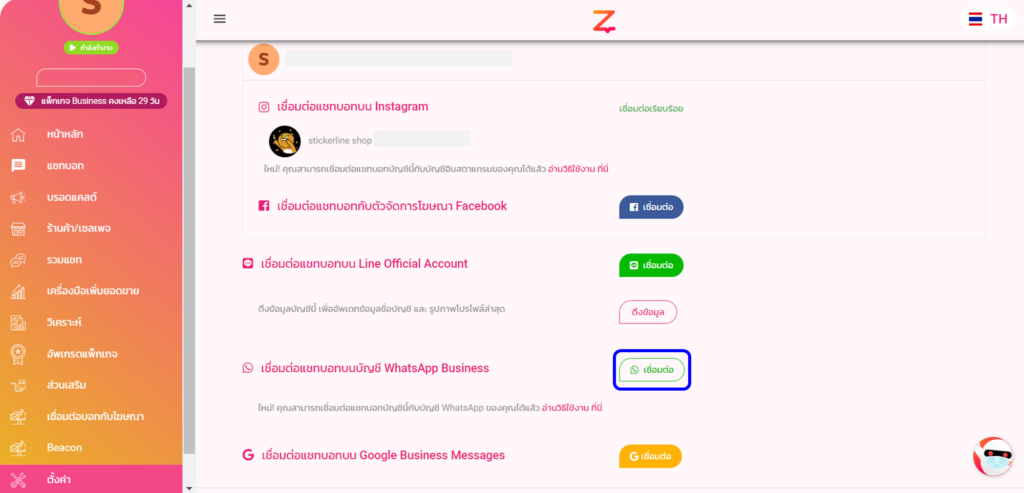
10. จากนั้นจะเป็นขั้นตอนการตั้งค่าเชื่อมต่อ WhatsApp แล้ว สามารถดำเนินการต่อตาม กรณีที่ 1: ในขั้นตอนที่ 5 ลงมาได้เลยค่ะ

วิธีเชื่อมต่อ กรณีที่ 3: ติดตั้งบน LINE OA เป็นหลัก แล้วมาเชื่อมต่อ WhatsApp ทีหลัง
1. เข้าไปที่หน้าหลังบ้าน ZWIZ และกดเลือก “เริ่มการใช้งานด้วยไลน์”
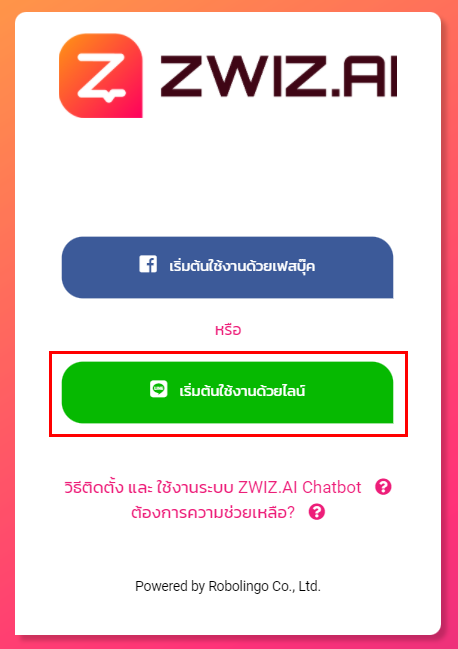
2. กด “เข้าสู่ระบบ”
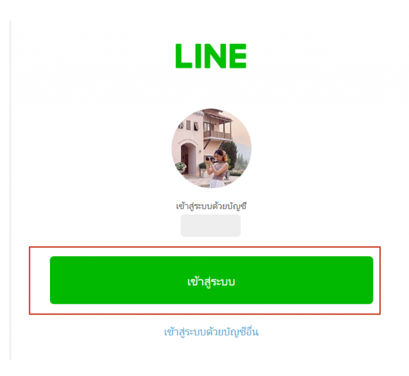
3. กด Choose LINE OA to connect
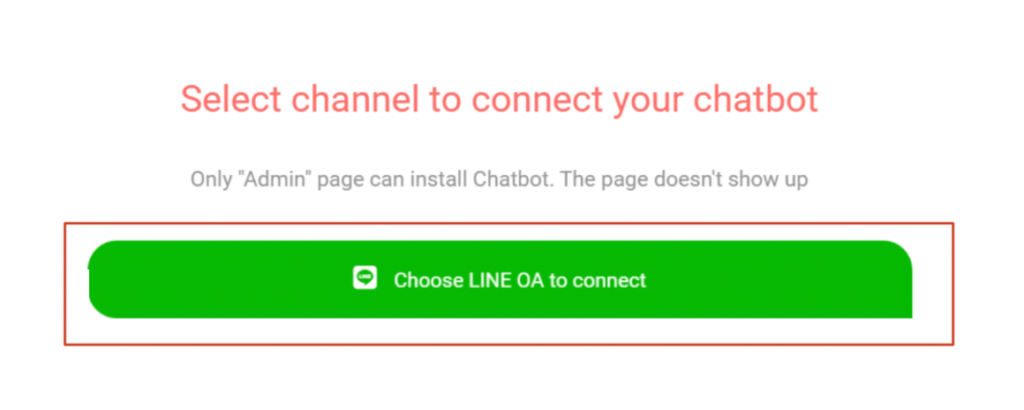
4. เลือกบัญชี LINE OA ที่ต้องการเชื่อมต่อ
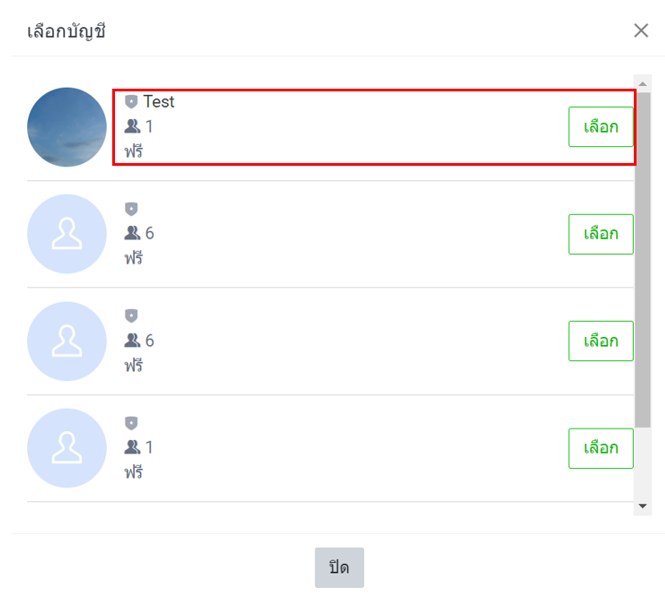
6. กดเชื่อมต่อ และกด “ติดตั้งแชทบอท”
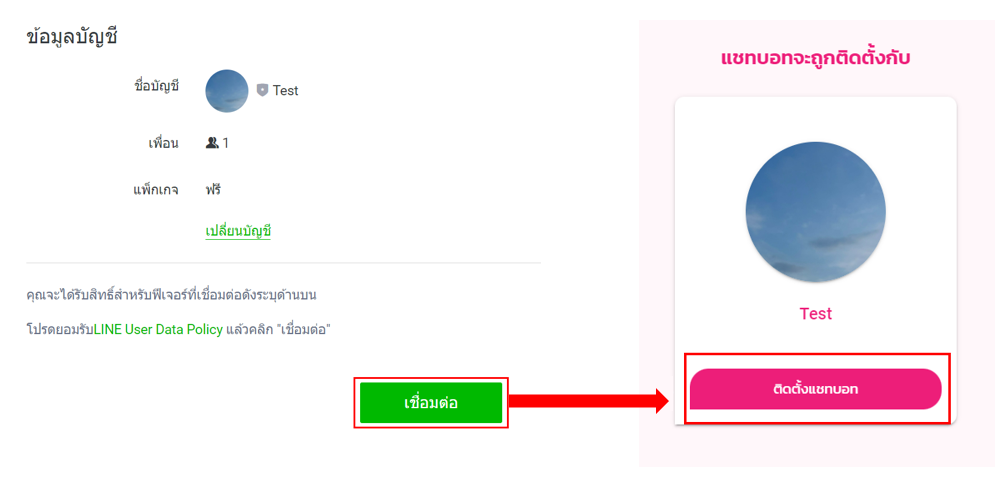
7. ไปที่หน้าตั้งค่า เลือกแถบเชื่อมต่อแพลตฟอร์ม จะเจอหัวข้อเชื่อมต่อแชทบอทบนบัญชี WhatsApp Business ให้กดปุ่ม “เชื่อมต่อ”
8. จากนั้นจะเป็นขั้นตอนการตั้งค่าเชื่อมต่อ WhatsApp แล้ว สามารถดำเนินการต่อตาม กรณีที่ 1: ในขั้นตอนที่ 5 ลงมาได้เลยค่ะ

วิธีเชื่อมต่อ กรณีที่ 4: ติดตั้งบน WhatsApp เป็นหลัก แล้วมาเชื่อมต่อ Facebook ทีหลัง
1. สามารถดำเนินการติดตั้ง WhatsApp ก่อนตามวิธีเชื่อมต่อในกรณีที่ 1 ทั้งหมดได้เลย
2. เมื่อติดตั้งบอทบน WhatsApp เรียบร้อย และต้องการเชื่อมต่อเฟสบุ๊คเพิ่ม ให้ไปที่หน้าตั้งค่า และเลือกแถบ “เชื่อมต่อแพลตฟอร์ม”
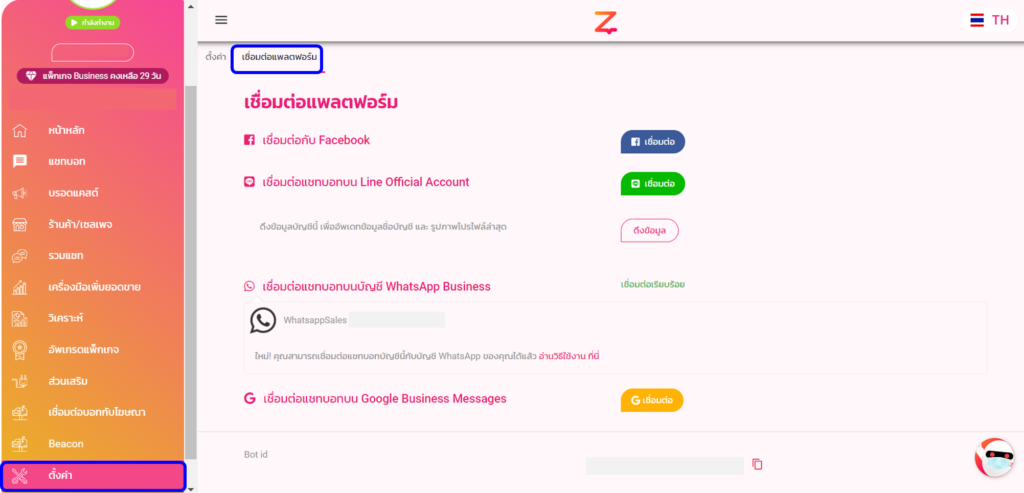
3. ไปที่หัวข้อ เชื่อมต่อกับ Facebook และกดปุ่ม “เชื่อมต่อ”
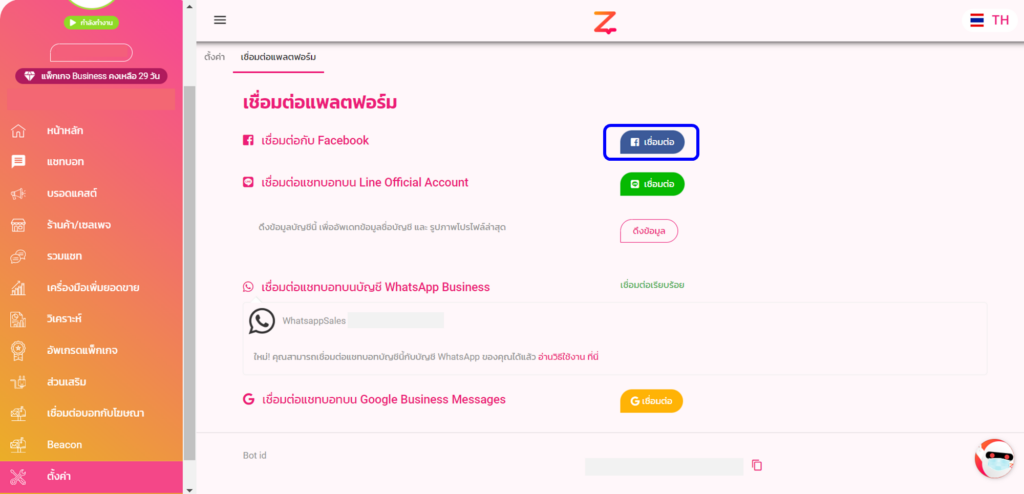
4. เลือกเพจเฟสบุ๊คที่ต้องการเชื่อมต่อแชทบอท เท่านี้ก็เรียบร้อย
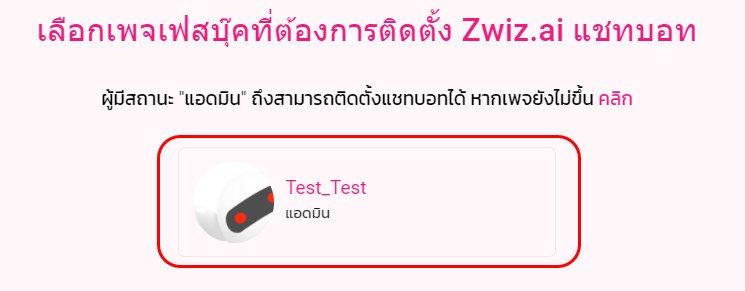

วิธีเชื่อมต่อ กรณีที่ 5: ติดตั้งบน WhatsApp เป็นหลัก แล้วมาเชื่อมต่อ LINE OA ทีหลัง
1. สามารถดำเนินการติดตั้ง WhatsApp ก่อนตามวิธีเชื่อมต่อในกรณีที่ 1 ทั้งหมดได้เลย
2. เมื่อติดตั้งบอทบน WhatsApp เรียบร้อย และต้องการเชื่อมต่อ LINA OA เพิ่ม ให้ไปที่หน้าตั้งค่า และเลือกแถบ “เชื่อมต่อแพลตฟอร์ม”

3. ไปที่หัวข้อ เชื่อมต่อแชทบอทบน Line Official Account และกดปุ่ม “เชื่อมต่อ”
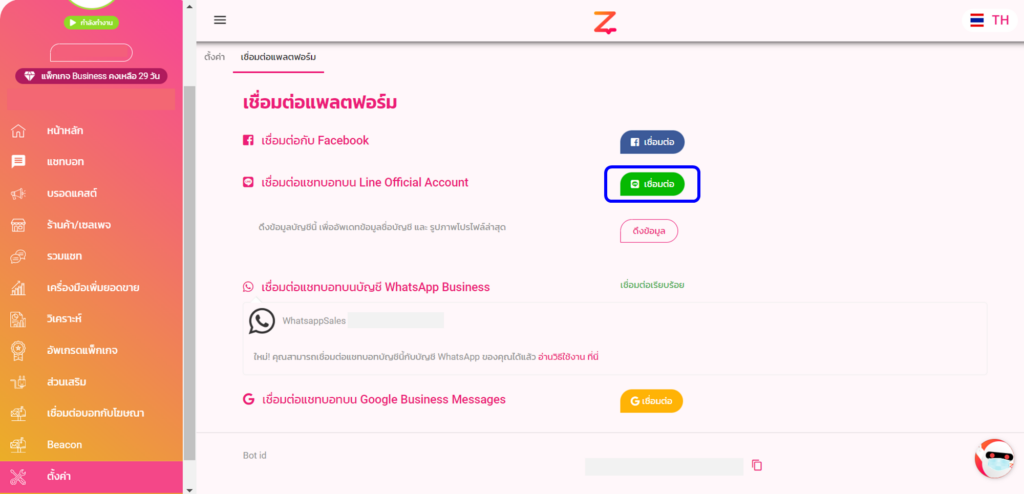
4. เลือกแอคเคาต์ LINE OA ที่ต้องการเชื่อมต่อแชทบอท เท่านี้ก็เรียบร้อย
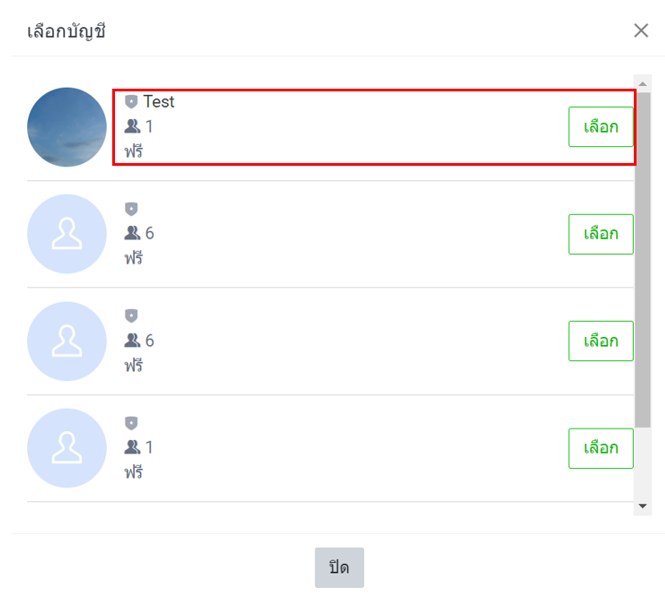

แล้วใน “มุมแอดมิน” จะเห็นเมื่อมีลูกค้าส่งข้อความมาได้อย่างไร? 🧐
เพียงล็อกอินเข้ามาใน ระบบหลังบ้านของ ZWIZ.AI และเข้าไปที่หน้ารวมแชท ก็จะเห็นได้ทันทีว่าลูกค้าคนไหนทักเราเข้ามาในช่องทางของ WhatsApp บ้าง และแอดมินสามารถเลือกเข้าไปตอบลูกค้าแต่ละคนได้เลย (แอดมินสามารถส่งข้อมูลไปหาลูกค้าได้ภายใน 24 ชั่วโมง หลังจากข้อความล่าสุดของลูกค้าตามข้อกำหนดของ WhatsApp)
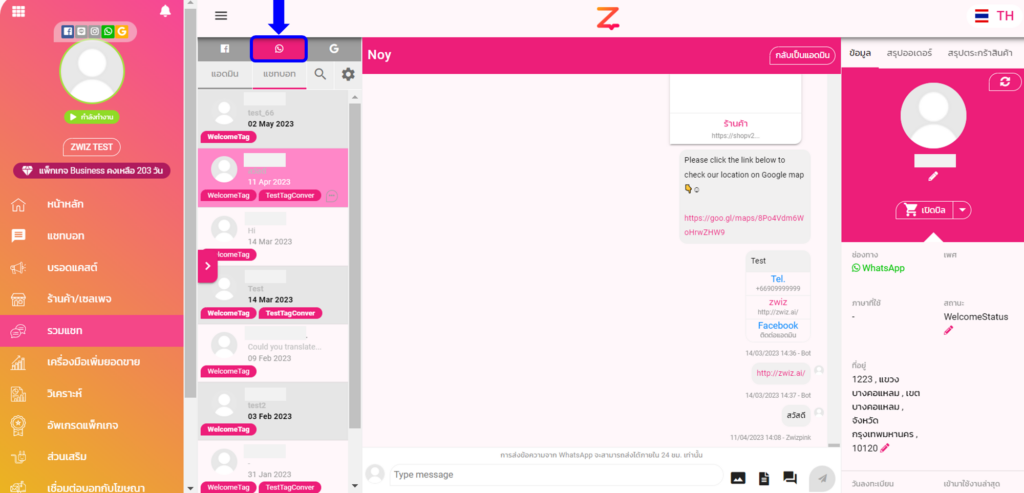
🔔 หากต้องการให้ LINE Notify เข้ามาแจ้งเตือนเมื่อมีลูกค้าส่งข้อความมาก็สามารถเข้าไป ตั้งค่าแจ้งเตือนผ่านไลน์ ได้ปกติเลยค่า

📌 ข้อจำกัดของการใช้งานแชทบอทบน WhatsApp ที่ควรรู้
- ไอเท็มการตอบกลับของแชทบอทจะใช้ได้แค่ ข้อความ, ปุ่มกด, รูปภาพ, เมนูลิสต์, วิดีโอเท่านั้น และไม่สามารถใช้คำตัวเลือกได้ (ตามข้อจำกัดของ WhatsApp โดยตรง)
- สำหรับไอเท็มเมนูลิสต์ จะจำกัดการใส่ข้อมูลได้ 4 เมนู/ 1 บทสนทนา
- ไอเท็มเมนูลิสต์จำเป็นที่จะต้องใส่ชื่อหัวข้อ/หัวข้อย่อยด้วยเท่านั้น โดยในส่วนของชื่อหัวข้อได้มากสุด 20 ตัวอักษร และชื่อหัวข้อย่อยใส่ได้มากที่สุด 60 ตัวอักษร
- ไอเท็มปุ่มกด หากตั้งค่าเป็นคำเพื่อเชื่อมบทสนทนา ในมุมลูกค้าจะสามารถกดได้เพียง 1 ครั้ง/ปุ่ม เท่านั้น
- หากเชื่อมบอทแล้ว ร้านค้า/แอดมินจะตอบกลับข้อความของลูกค้า WhatsApp ได้ผ่าน “รวมแชท” ของ ZWIZ เท่านั้น
- ในหน้า “รวมแชท” ร้านค้า/แอดมินจะสามารถตอบกลับลูกค้าได้ภายใน 24 ชม. หลังจากลูกค้าส่งข้อความมา (ตามข้อกำหนดของ WhatsApp)
- ฟีเจอร์ “บรอดแคสต์” และ “ตามลูกค้า” จะยังไม่รองรับในช่องทาง WhatsApp
📌 การเช็คโควต้าฟรี 1000 ข้อความบน Whatsapp
- สามารถตรวจเช็คได้ที่ Business Manager
https://business.facebook.com/settings/whatsapp-business-accounts - เลือก Whatsapp
- เมื่อเลือกบัญชีที่ใช้งานอยู่แล้วนั้น กด whatsapp manager
- สามารถตรวจสอบข้อความที่ใช้ไปแล้วได้ตามกรอบสีแตงได้เลยค่ะ
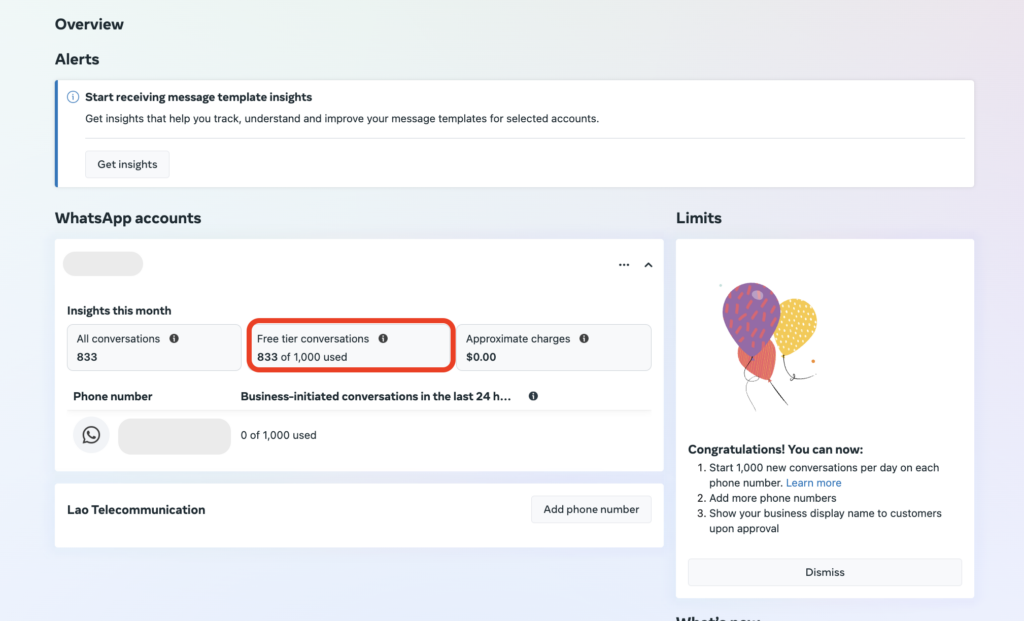
*แพ็กเกจสำหรับแชทบอทบท WhatsApp Business Messages จะสามารถใช้ได้ในแพ็กเกจ Business ขึ้นไปเท่านั้น หากสนใจสามารถติดต่อทีมงาน ZWIZ.AI เพื่ออัปเกรดแพ็กเกจ ได้เล้ยย!

ติดตั้งเลย!
หากคุณมีคำถาม หรือ ต้องการให้ทีมงานช่วยเหลือ
คลิกที่ “รูปน้อง Zee” หรือ ติดต่อที่เพจ ZWIZ.AI หรือ เข้า Group ZWIZ.AI
เพื่อคุยกับทีมงานได้เลย
สำหรับลูกค้าธุรกิจ Enterprise บริษัทเรามีบริการตั้งแต่ Consult, Design, Development, Maintain ระบบ AI Chatbot และ Data Analytics รบกวนติดต่อที่ E-mail: sales@zwiz.ai เพื่อนัดนำเสนองาน ดูเพิ่มเติมที่ Enterprise Showcase

